Im letzten PhotoLine Tutorial hatte ich beschrieben, wie man ein Foto auf alt trimmt. Dort hatte ich dann eine, aus dem Internet geladene, Papiertextur dem Foto hinterlegt.
Damit man aber etwas mehr Spielraum bei der Papiertextur hat, überlegte ich, ob man nicht eine entsprechende Textur mit PhotoLine Bordmitteln erstellen könnte. Herausgekommen ist dann das im nachfolgenden Tutorial beschrieben Verfahren.
Und so sieht sie aus:

Gut, es werden jetzt einige sagen, wie altes Papier sieht das aber nicht aus, wenn man das aber in ein vorhandenes Bild kopiert, dann ist das Ergebnis schon ganz ansprechend, wie ich finde:

Das ist hier auch eine recht einfache Methode, man kann das Ganze auch aufwendiger gestalten und noch mit verschiedenen Pinseln Flecken, Kratzern etc. erzeugen.
Los geht’s, am besten lädt man das Bild, das man mit der Textur versehen will und erzeugt eine neue Ebene mit einem beigefarbenen Hintergrund und eine weitere neue Ebene mit einem eher bräunlichen Hintergrund.

Nun erzeugt man eine Arbeitsebene Wolken, da kann man dann noch ein wenig mit den Einstellungen herumspielen, bis man ein Ergebnis erhält, das ungefähr fleckigem, altem Papier entspricht.
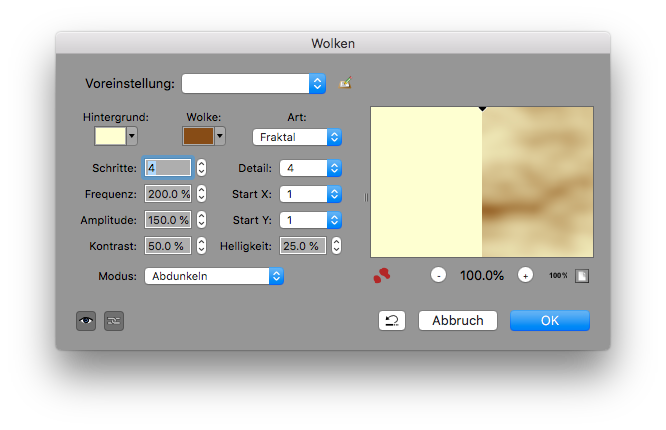
Jetzt sollte das Ganze etwa so aussehen.
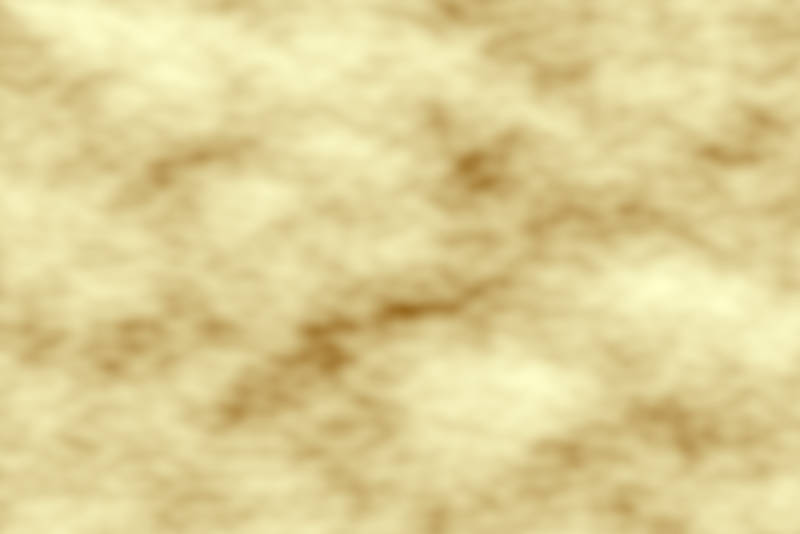
Danach erzeugt man über Layout -> Vektor -> Neue Vektoreben einpassen eine, wer hätte das gedacht, eine neue Vektorebene.;-)
Da gibt es dann außer einem weißen Blatt nicht viel zu sehen. Über Effekte -> Verzerren wählt man „Freies Aufrauhen“ aus, dieser Effekt sorgt dafür, daß der Rand des „Papiers“ aussieht, als wären Vergilbungen in den Rand eingewandert.

Auch hier empfiehlt es sich etwas mit den Werten herumzuspielen. Dann wandelt man die Ebene in ein Lasso (Rechtsklick -> Ebene in Lasso wandeln) und wählt ebenfalls über einen Rechtsklick „Beschneiden“. Das Ergebnis sollte so aussehen:
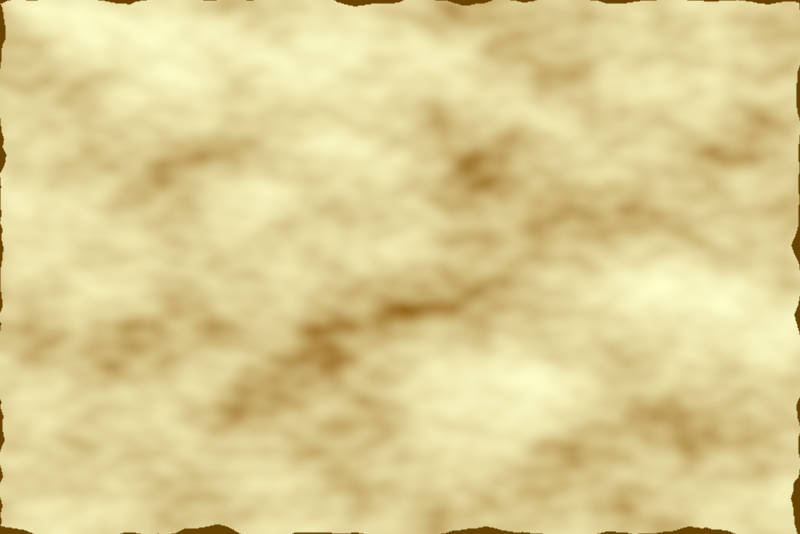
Da das jetzt noch etwas hart aussieht, wendet man noch den Gausschen Weichzeichner an.
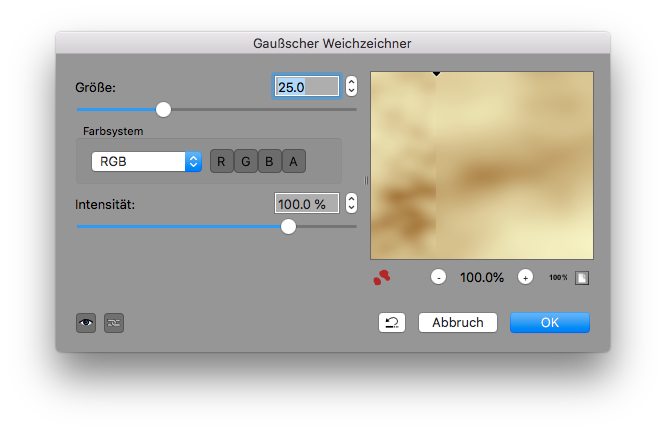

Heraus kommt dann das hier:
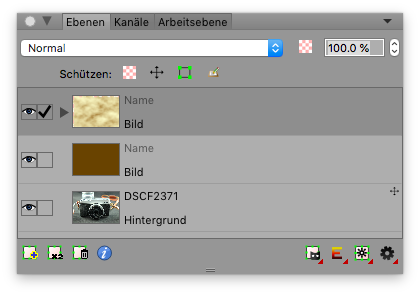
Jetzt sieht das ja schon ganz gut aus, nun möchte man aber noch ein paar „Beschädigungen“ ins Papier einbauen, auch da hilft PhotoLine mit einem entsprechenden Filter, sodaß man nicht alles selber zeichnen muß. Man fasst jetzt erstmal verschiedene Ebenen zusammen, sodaß nur noch die Ebene mit den Wolken, die braune Ebene und die Hintergrundebene vorhanden sind.

Man wählt die „Wolkenebene“ an und erzeugt eine Arbeitsebene „Körnung“.

Und das kommt dabei heraus, auch hier gilt es ein wenig mit den Parametern zu spielen.
Nun kann man die Wolken- und braune Ebene miteinander verbinden und die entstandene „Papierebene“ mit der Hintergrundebene verknüpfen und man sollte einen einigermaßen realistischen Effekt erzielen. Sollte der Effekt zu stark sein, kann man noch etwas an der prozentualen Mischung der Ebenen drehen um ein optimales Ergebnis zu erhalten. Dann noch ein wenig „Glühen innen“ mit grauem Licht und das Ergebnis kann sich sehen lassen.

Im vorliegenden Fall habe ich die Ebenen miteinander multipliziert, da muß man auch ein wenig experimentieren, je nach Foto kann eine andere Verküpfungsmethode ein besseres Ergebnis erzielen.
Das Ganze dann noch mit einem Büttenrand versehen und die Illusion ist perfekt.:-)

Dann wünsche ich viel Spaß beim Nachkochen.;^)